在本章中,我们将研究如何在Drupal中创建菜单。菜单对于轻松浏览您的网站非常重要。菜单提供一组帮助您导航的链接。Drupal菜单允许您添加,删除和重命名菜单和菜单项。
以下是在Drupal中创建菜单的简单步骤。
步骤1 - 单击结构→菜单,如以下屏幕所示。

第2步 - 单击“ 添加”菜单选项以添加菜单。
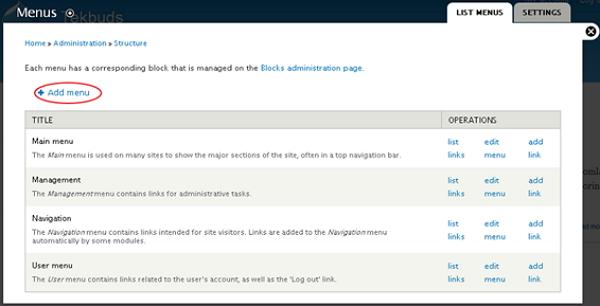
步骤3 - 填写所需的详细信息,如以下屏幕所示。

-
标题 - 它在管理员菜单栏中显示标题。
-
说明 - 输入有关菜单的简短说明。说明字段仅显示在菜单列表下的管理仪表板中,但不会向网站访问者显示任何信息。
填写有关菜单的所有信息后,单击“ 保存”按钮以保存创建的菜单栏。
步骤4 - 保存菜单栏后,将显示以下屏幕。在这里,您必须定义创建的菜单页面的路径链接。单击添加链接,如以下屏幕所示。
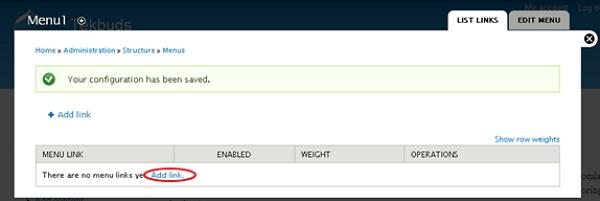
步骤5 - 显示创建的菜单1页面,如以下屏幕所示。
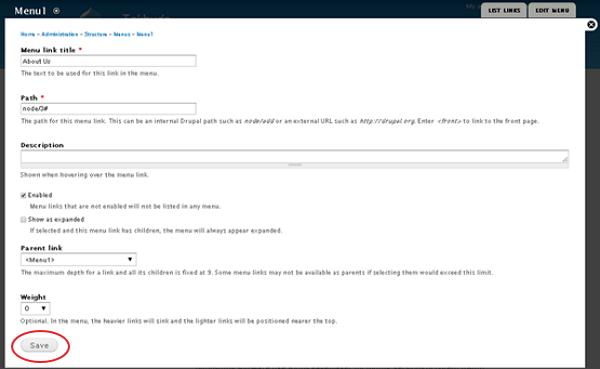
它包含以下字段 -
-
菜单链接标题 - 指定菜单项的名称。
-
路径 - 指定要显示的页面的URL路径。
-
描述 - 关于菜单链接的描述。
-
已启用 - 它使项目能够显示在菜单上。
-
显示为展开 - 如果它包含子菜单,则它将显示在父菜单项下。
-
父链接 - 它设置菜单的主要结构。
-
重量 - 设置菜单项的顺序。
填写有关菜单链接的所有信息后,单击“ 保存”按钮,这将保存您的“菜单”链接。
第6步 - 现在弹出以下屏幕。
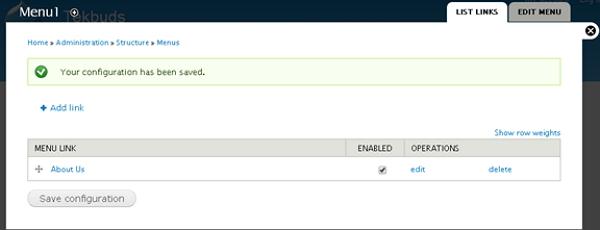
步骤7 - 单击结构→菜单以获取以下屏幕。
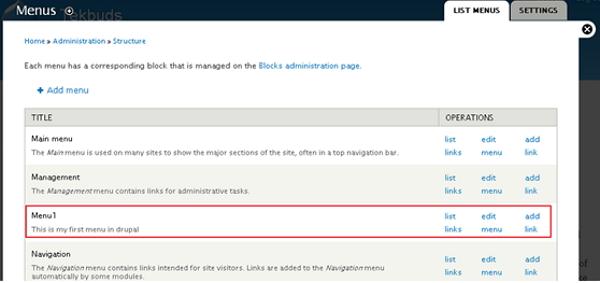
在这里,您将在菜单列表中看到创建的菜单1名称。
评论